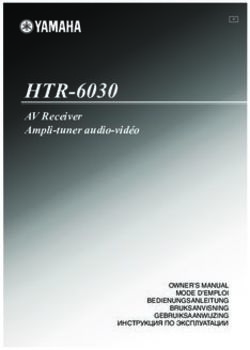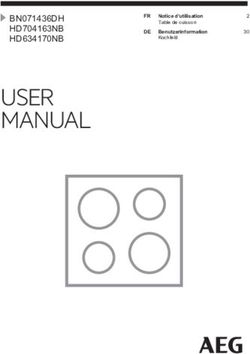Système Home Cinema Blu-ray Disc/DVD - Mode d'emploi
←
→
Transcription du contenu de la page
Si votre navigateur ne rend pas la page correctement, lisez s'il vous plaît le contenu de la page ci-dessous
4-446-737-11(1) (FR) Système Home Cinema Blu-ray Disc™/DVD Mode d’emploi BDV-EF1100
Cet appareil fait partie des produits
AVERTISSEMENT CLASS 3R LASER. Un rayonnement laser
visible et invisible est émis lors de l'ouverture
N'installez pas l'appareil dans un espace du boîtier protecteur du laser ; évitez donc
confiné comme dans une bibliothèque toute exposition directe des yeux.
ou un meuble encastré. Cette indication est située sur le boîtier
Pour éviter tout risque d’incendie, ne couvrez protecteur du laser, à l'intérieur.
pas les orifices de ventilation de cet appareil
avec des papiers journaux, des nappes, des
rideaux, etc.
N'exposez pas l'appareil à des sources de
flammes nues (notamment des bougies
allumées).
Pour réduire le risque d'incendie ou
d'électrocution, n'exposez pas cet appareil
à des éclaboussures ou des gouttes d'eau et
Cet appareil fait partie des produits
ne posez pas dessus des objets remplis de
CLASS 1 LASER. Cette indication
liquides, notamment des vases.
figure à l'extérieur, au dos de l'appareil.
N'exposez pas les batteries ou un appareil
La plaque signalétique se trouve à l'extérieur,
contenant des batteries à une chaleur
sur le dessous de l'appareil.
excessive, notamment aux rayons directs
du soleil ou à des flammes.
Pour éviter de vous blesser, cet appareil doit
Pour les clients en Europe
être convenablement fixé au sol/mur dans Traitement des
le respect des instructions d'installation. appareils électriques
N'utilisez pas l'appareil à l'extérieur. et électroniques en
fin de vie (Applicable
ATTENTION dans les pays de l’Union
L'utilisation d'instruments optiques avec ce Européenne et dans les
produit augmente les risques pour les yeux. autres pays européens
Le faisceau laser utilisé dans ce Système disposant de systèmes
Home Cinema Blu-ray Disc/DVD étant
de collecte sélective)
dangereux pour les yeux, n'essayez pas
Ce symbole, apposé sur le produit ou sur son
de démonter le châssis.
emballage, indique que ce produit ne doit pas
Confiez l'entretien ou les réparations
être traité comme un simple déchet ménager.
à un technicien qualifié uniquement. Il doit être remis à un point de collecte
approprié pour le recyclage des équipements
électriques et électroniques. En vous assurant
que ce produit est mis au rebut de façon
appropriée, vous participez activement à la
prévention des conséquences négatives que
son mauvais traitement pourrait provoquer
sur l'environnement et la santé humaine. Le
recyclage des matériaux contribue par ailleurs
à la préservation des ressources naturelles.
Pour toute information supplémentaire au
sujet du recyclage de ce produit, vous pouvez
contacter votre municipalité, votre déchetterie
ou le magasin où vous avez acheté le produit.
2FREurope Mise au rebut des piles Avis aux clients : les informations suivantes
uniquement ne concernent que les équipements vendus
et accumulateurs usagés
(applicable dans les dans les pays appliquant les directives
pays de l'Union de l'UE.
Européenne et aux Ce produit a été fabriqué par ou au nom de
autres pays européens Sony Corporation, 1-7-1 Konan Minato-ku
Tokyo, 108-0075 Japon. Toute question
disposant de systèmes
relative à la conformité de ce produit vis-à-vis
de collecte sélective) de la législation de l'Union Européenne
Ce symbole, apposé sur les piles et
doit être adressée au représentant agréé,
accumulateurs ou sur les emballages, indique
Sony Deutschland GmbH,
que les piles et accumulateurs fournis avec ce
Hedelfinger Strasse 61, 70327 Stuttgart,
produit ne doivent pas être traités comme de
simples déchets ménagers. Allemagne. Pour toute question relative au
Sur certains types de piles, ce symbole apparaît SAV ou à la garantie, merci de bien vouloir
parfois combiné avec un symbole chimique. vous référer aux coordonnées fournies dans
Les symboles pour le mercure (Hg) ou le les documents relatifs au SAV ou la garantie.
plomb (Pb) sont ajoutés lorsque ces piles Par le présent document, Sony Corp. déclare
contiennent plus de 0,0005 % de mercure
que cet appareil est conforme aux principales
ou 0,004 % de plomb.
exigences et autres clauses pertinentes de la
En vous assurant que ces piles et
directive 1999/5/CE.
accumulateurs sont mis au rebut de façon
Pour plus d’informations, accédez à l’URL
appropriée, vous participez activement à la
prévention des conséquences négatives que suivante : http://www.compliance.sony.de/
leur traitement inapproprié pourrait avoir
sur lenvironnement et sur la santé humaine.
Le recyclage des matériaux contribue par
ailleurs à la préservation des ressources
naturelles. Précautions
Pour les produits qui, pour des raisons Cet équipement a été testé à l'aide d'un câble
de sécurité, de performance ou dintégrité de raccordement de moins de 3 mètres et
de données nécessitent une connexion déclaré conforme aux normes définies
permanente à une pile ou à un accumulateur, dans la directive CEM. (Modèles d’Europe
il conviendra de vous rapprocher dun uniquement)
service technique qualifié pour effectuer
son remplacement. Sources d'alimentation
En rapportant votre appareil électrique en • L'unité n'est pas déconnectée du secteur tant
fin de vie à un point de collecte approprié, qu'elle reste branchée à la prise de courant,
vous vous assurez que la pile ou laccumulateur même si l'unité proprement dite a été mise
incorporé sera traité correctement. hors tension.
Pour tous les autres cas de figure et afin • Comme la prise secteur sert à déconnecter
denlever les piles ou accumulateurs en toute l'unité du secteur, reliez l'unité à une prise de
sécurité de votre appareil, reportez-vous à la courant accessible. Si vous remarquez une
section correspondante. Rapportez les piles ou anomalie sur l'unité, débranchez
accumulateurs usagés au point de collecte immédiatement la prise secteur.
approprié pour le recyclage.
Pour toute information supplémentaire au
sujet du recyclage de ce produit ou des piles
et accumulateurs, vous pouvez contacter votre
municipalité, votre déchetterie ou le magasin
où vous avez acheté le produit.
3FRA propos du visionnage d'images • Avis Cinavia
vidéo 3D Ce produit utilise la technologie Cinavia
Certaines personnes peuvent ressentir une pour limiter l’utilisation de copies non
gêne (mal aux yeux, fatigue ou nausée, par autorisées de certains films et vidéos
exemple) lorsqu'elles regardent des images commerciaux et de leur plage audio. Lorsque
vidéo 3D. Sony conseille à tous les spectateurs l'utilisation interdite d'une copie non
de marquer des pauses régulières lorsqu'ils autorisée est détectée, un message s'affiche et
regardent des images vidéo 3D. La durée et la lecture ou la copie est alors interrompue.
la fréquence de ces pauses nécessaires varient Pour plus d’informations sur la
selon les individus. Vous devez déterminer ce technologie Cinavia, consultez le
qui vous convient le mieux. Si vous éprouvez Centre Cinavia d’information des
la moindre gêne, vous devez cesser de regarder consommateurs en ligne sur
des images vidéo 3D jusqu'à ce qu'elle ait http://www.cinavia.com. Pour obtenir des
disparu. Consultez un médecin si vous le jugez informations supplémentaires sur Cinavia,
nécessaire. Vous devez aussi consulter (i) le envoyez une lettre en indiquant votre adresse
mode d'emploi et/ou message de mise en à : Cinavia Consumer Information Center,
garde de tout autre appareil utilisé avec ce P.O. Box 86851, San Diego, CA, 92138,
produit ou de tout contenu du Blu-ray Disc Etats-Unis.
lu avec celui-ci et (ii) notre site Web
(http://esupport.sony.com/) pour obtenir Droits d'auteur et marques
les informations les plus récentes à ce sujet. commerciales
La vision des jeunes enfants (tout • Ce système dispose du décodeur
particulièrement de ceux de moins de six ans) Dolby* Digital ainsi que du
est toujours en cours de développement. DTS** Digital Surround System.
Consultez un médecin (tel qu'un pédiatre * Fabriqué sous licence de Dolby
ou un ophtalmologue) avant de laisser des Laboratories. Dolby et le symbole
jeunes enfants regarder des images vidéo 3D. double D sont des marques
Les adultes doivent surveiller les jeunes commerciales de Dolby Laboratories.
enfants pour s'assurer qu'ils respectent ** Fabriqué sous licence des numéros
les recommandations ci-dessus. de brevets américains : 5956674 ;
5974380 ; 6226616 ; 6487535 ;
Protection contre la copie 7212872 ; 7333929 ; 7392195 ; 7272567
• Tenez compte des systèmes avancés de et autres brevets américains et
protection de contenu utilisés à la fois sur les internationaux déposés ou en attente.
Blu-ray Disc et sur les DVD. Ces systèmes, DTS-HD, le symbole et DTS-HD ainsi
appelés AACS (Advanced Access Content que le symbole sont des marques
System) et CSS (Content Scramble System), déposées de DTS, Inc. Ce produit
peuvent contenir certaines restrictions intègre un logiciel. © DTS, Inc.
relatives à la lecture, à la sortie analogique Tous droits réservés.
ou à d'autres fonctions similaires. • Ce système intègre la technologie High-
Le fonctionnement de ce produit et les Definition Multimedia Interface (HDMI™).
restrictions imposées peuvent varier selon Les termes HDMI et HDMI High-Definition
la date d'achat, car le comité de direction Multimedia Interface, ainsi que le logo
de l'AACS peut adopter ou modifier ses HDMI sont des marques commerciales ou
règles de restriction au-delà de cette date. des marques déposées de HDMI Licensing
LLC aux États-Unis et dans d’autres pays.
• Java est une marque d'Oracle et/ou de ses
filiales.
• « DVD logo » est une marque commerciale
de DVD Format/Logo Licensing Corporation.
4FR• « Blu-ray Disc », « Blu-ray », « Blu-ray 3D », • Wi-Fi®, Wi-Fi Protected Access®
« BD-LIVE », « BONUSVIEW » et les logos et Wi-Fi Alliance® sont des marques
sont des marques commerciales de la Blu-ray déposées de Wi-Fi Alliance.
Disc Association. • Wi-Fi CERTIFIED™, WPA™, WPA2™
• Les logos « Blu-ray Disc », « DVD+RW », et Wi-Fi Protected Setup™ sont des
« DVD-RW », « DVD+R », « DVD-R », marques de Wi-Fi Alliance.
« DVD VIDEO » et « CD » sont des marques • Le repère N est une marque commerciale
commerciales. ou une marque déposée de NFC Forum, Inc.
• « BRAVIA » est une marque commerciale aux Etats-Unis et dans d’autres pays.
de Sony Corporation. • Android est une marque commerciale
• « AVCHD 3D/Progressive » et le logo de Google Inc.
« AVCHD 3D/Progressive » sont des • Le terme et les logos Bluetooth® sont des
marques commerciales de Panasonic marques déposées appartenant à Bluetooth
Corporation et Sony Corporation. SIG, Inc. et tout usage de ces marques par
• « XMB » et « xross media bar » sont des Sony Corporation s’inscrit dans le cadre
marques commerciales de Sony Corporation d’une licence. Les autres marques
et Sony Computer Entertainment Inc. commerciales et noms de marques
• « PlayStation » est une marque déposée appartiennent à leurs propriétaires
de Sony Computer Entertainment Inc. respectifs.
• « Sony Entertainment Network logo » • Technologie d’encodage audio
et « Sony Entertainment Network » MPEG Layer-3 et brevets concédés sous
sont des marques commerciales de licence par Fraunhofer IIS et Thomson.
Sony Corporation. • Ce produit intègre une technologie
• La technologie de reconnaissance des propriétaire sous licence de Verance
données audio/vidéo et les données associées Corporation et est protégé par le brevet
sont fournies par Gracenote®. Gracenote américain 7369677 et d'autres brevets
constitue la norme de l'industrie en matière américains et internationaux déposés ou
de technologie de reconnaissance musicale en attente, ainsi que par des droits d’auteur.
et de fourniture de contenus connexes. Certains aspects de cette technologie
Pour plus d’informations, visitez font également l'objet de la protection
www.gracenote.com. du secret de fabrication. Cinavia est
Les données sur CD, DVD, Blu-ray Disc et une marque de Verance Corporation.
celles associées aux morceaux de musique et Copyright 2004-2010 Verance Corporation.
aux vidéos sont fournies par Gracenote, Inc., Tous droits réservés par Verance.
copyright © 2000-date actuelle Gracenote. Tout désassemblage ou ingénierie
Gracenote Software, copyright © 2000-date inverse est interdit.
actuelle Gracenote. Ce produit et ce service
sont protégés par un ou plusieurs brevets
appartenant à Gracenote. Pour obtenir une
liste non exhaustive des brevets Gracenote
en vigueur, visitez le site Web de Gracenote.
Gracenote, CDDB, MusicID, MediaVOCS,
le logo et le graphisme Gracenote ainsi que
le logo « Powered by Gracenote » sont une
marque commerciale ou une marque
déposée de Gracenote, Inc. aux Etats-Unis
et/ou dans d’autres pays.
5FR• Windows Media est une marque Informations sur la licence
déposée ou une marque commerciale de utilisateur final
Microsoft Corporation aux Etats-Unis et/
ou dans d'autres pays. Contrat de licence utilisateur
Ce produit est protégé par certains
droits de propriété intellectuelle de final Gracenote®
Microsoft Corporation. L’utilisation Cet appareil ou application contient un
ou la distribution de cette technologie en logiciel de Gracenote, Inc., de Emeryville,
dehors du cadre de ce produit est interdite Californie (« Gracenote »). Le logiciel
sans une licence concédée par Microsoft Gracenote (« Logiciel Gracenote »)
ou une filiale autorisée de Microsoft. permet à cette application de procéder
Les propriétaires de contenus utilisent à l’identification des disques et/ou des fichiers
la technologie d'accès aux contenus afin d’obtenir des données sur la musique
Microsoft® PlayReady™ afin de protéger telles que le nom, l’artiste, la plage et le titre
leur propriété intellectuelle, y compris le (« Données Gracenote ») à partir de serveurs
contenu protégé par les droits d’auteur. en ligne ou de bases de données intégrées
Cet appareil utilise la technologie PlayReady (collectivement, « Serveurs Gracenote »)
pour accéder à des contenus protégés par et d’effectuer d’autres actions. Vous pouvez
PlayReady et/ou des contenus protégés utiliser les Données Gracenote uniquement
par WMDRM. Si l'appareil échoue dans via les fonctions de cet appareil ou application
l’application correcte des limitations prévues à cette fin.
imposées à l’utilisation des contenus, les Vous consentez à utiliser les Données,
propriétaires de contenus peuvent exiger le Logiciel et les Serveurs Gracenote
de Microsoft qu’il révoque la capacité de uniquement à des fins personnelles et
l’appareil à consommer des contenus non commerciales. Vous acceptez de
protégés par PlayReady. La révocation ne ne pas partager, copier, transférer ni
doit pas affecter les contenus non protégés transmettre le Logiciel Gracenote ou
ou les contenus protégés par d'autres toute Donnée Gracenote à la faveur d’un
technologies d'accès aux contenus. Les tiers. VOUS CONSENTEZ A NE PAS
propriétaires de contenus peuvent exiger UTILISER NI EXPLOITER LES DONNEES,
que vous effectuiez une mise à niveau de LE LOGICIEL OU LES SERVEURS
PlayReady en vue d'accéder à leurs contenus. GRACENOTE, SAUF COMME
Si vous refusez cette mise à niveau, vous EXPRESSEMENT AUTORISE PAR
ne pouvez plus accéder aux contenus LE PRESENT CONTRAT.
qui l'exigent. Toute violation de ces mesures entraînera
• DLNA™, le logo DLNA et DLNA la suspension de vos droits d’utilisation non
CERTIFIED™ sont des marques exclusifs des Données, du Logiciel et des
commerciales, des marques de service Serveurs Gracenote. En cas de suspension
ou des marques de certification de de licence, vous acceptez de cesser toute
Digital Living Network Alliance. utilisation des Données, du Logiciel et des
• Opera® Devices SDK d’Opera Software Serveurs Gracenote. Gracenote se réserve
ASA. Copyright 1995-2013 Opera Software tous les droits relatifs aux Données, au
ASA. Tous droits réservés. Logiciel et aux Serveurs Gracenote,
y compris tous les droits de propriété.
Gracenote ne vous rémunérera en aucun
cas pour les informations que vous lui
fournissez. Vous acceptez que Gracenote, Inc.
fasse valoir ses droits en vertu du présent
• Toutes les autres marques sont la propriété Contrat, directement contre vous et en son
de leurs propriétaires respectifs. propre nom.
• Les autres noms de systèmes ou de produits
sont généralement des marques ou des
marques déposées des fabricants. Les
symboles ™ et ® ne sont pas indiqués
dans ce document.
6FRLe service Gracenote utilise un identifiant
unique pour assurer le suivi des requêtes à des
fins statistiques. Un tel identifiant numérique A propos de ce mode
attribué de façon aléatoire permet au service
Gracenote de calculer le nombre de requêtes
d'emploi
tout en respectant votre anonymat. Pour plus • Les instructions contenues dans le présent
d’informations, consultez la page Web relative mode d'emploi décrivent les commandes de
à la politique de confidentialité Gracenote du la télécommande. Vous pouvez également
service Gracenote. utiliser les commandes de l'unité, si elles
Le logiciel Gracenote ainsi que chaque portent le même nom ou un nom analogue
élément des données Gracenote sont exploités à celles de la télécommande.
sous licence « EN L’ETAT ». Gracenote
• Dans ce mode d'emploi, le terme « disque »
n’affirme ni ne garantie, de manière expresse
est utilisé pour désigner de manière générale
ou implicite, que les Données Gracenote
les BD, DVD ou CD, sauf indication
provenant des Serveurs Gracenote sont
contraire dans le texte ou les illustrations.
exactes. Gracenote se réserve le droit de
• Certaines illustrations sont des dessins
supprimer des données des Serveurs
conceptuels qui peuvent être différents des
Gracenote ou de modifier les catégories de
produits effectivement commercialisés.
données pour toute raison jugée suffisante
par Gracenote. Gracenote ne peut garantir • Les éléments affichés sur l'écran TV peuvent
que le Logiciel ou les Serveurs Gracenote sont varier suivant la région.
exempts d’erreurs ou que le fonctionnement • Le réglage par défaut est souligné.
du Logiciel ou des Serveurs Gracenote ne sera
pas interrompu. Gracenote n’est pas dans
l’obligation de vous fournir les nouvelles
catégories ou nouveaux types de données
supplémentaires ou améliorés que Gracenote
peut fournir dans le futur et est libre de cesser
ses services à tout moment.
GRACENOTE N’ACCORDE AUCUNE
GARANTIE EXPRESSE OU IMPLICITE,
Y COMPRIS, SANS EXCLURE D’AUTRES
MOTIFS, LES GARANTIES IMPLICITES
DE QUALITÉ MARCHANDE,
D’ADAPTATION A UN USAGE
PARTICULIER, DE TITRE ET D’ABSENCE
DE CONTREFAÇON. GRACENOTE NE
GARANTIT PAS LES RÉSULTATS QUI
SERONT OBTENUS PAR VOTRE
UTILISATION DU LOGICIEL
GRACENOTE OU DE TOUT AUTRE
SERVEUR GRACENOTE. GRACENOTE
NE SERA EN AUCUN CAS TENU
RESPONSABLE DE TOUT DOMMAGE
INDIRECT OU ACCIDENTEL, OU DE
TOUTE PERTE DE PROFITS OU DE
REVENUS.
© Gracenote, Inc. 2009
7FRTable des matières
A propos de ce mode d'emploi .............. 7 Tuner
Déballage ................................................... 9
Ecoute de la radio .................................. 36
Guide des pièces et des commandes ... 10 Réception RDS
Préparatifs (Radio Data System ) ..................... 38
Etape 1 : Installation des Autres opérations
enceintes ................................. 14
Utilisation de la fonction
Etape 2 : Raccordement
Commande pour HDMI pour
du système .............................. 15
« BRAVIA » Sync ........................... 38
Raccordement des enceintes ..... 15
Réglage des enceintes ............................ 39
Raccordement de la TV ............... 16
Connexion des Utilisation de la mise en veille
autres équipements programmable ................................ 40
(décodeur, etc.) ....................... 17 Désactivation des touches de l’unité ... 41
Raccordement de l’antenne ....... 18 Commande de votre TV avec la
Etape 3 : Préparation de télécommande fournie .................. 41
la connexion au réseau .......... 18 Economie d’énergie en mode veille .... 41
Etape 4 : Exécution du Navigation sur le Web .......................... 42
Réglage facile .......................... 20
Sélections et réglages
Etape 5 : Sélection de la source
de lecture ................................ 21 Utilisation de l’écran d’installation ..... 44
Etape 6 : Reproduction du [Mise à jour réseau] ............................... 44
son surround ........................... 21 [Réglages Ecran] .................................... 45
[Réglages Audio] ................................... 46
Lecture [Réglages Visualisation BD/DVD] ...... 47
Lecture d'un disque ............................... 23 [Réglages Contrôle parental] ............... 48
Lecture à partir d'un [Réglages Système] ................................ 48
périphérique USB .......................... 25 [Réglages Réseau] .................................. 50
Lecture de musique à partir d'un [Réglages réseau faciles] ....................... 51
périphérique Bluetooth ..................25 [Réinitialisation] .................................... 51
Connexion à un smartphone à l'aide
Informations
de la fonction d'écoute une
touche (NFC) .................................. 27 complémentaires
Lecture via un réseau ............................. 29 Précautions ............................................. 52
Options disponibles .............................. 33 Remarques sur les disques .................... 54
Résolution des problèmes .................... 55
Réglage du son Disques compatibles ............................. 61
Sélection du format audio, des plages Types de fichiers compatibles .............. 62
multilingues ou du canal ............... 35 Formats audio pris en charge .............. 63
Reproduction d’un son diffusé en Spécifications ......................................... 64
multiplex ......................................... 36 Liste des codes de langue ...................... 66
Index ........................................................ 68
8FRDéballage
• Guide d'installation rapide
• Guide de référence
• Télécommande (1)
• Piles R6 (AA) (2)
• Antenne fil FM (1)
• Enceintes avant (2)
• Caisson de basses (1)
9FRGuide des pièces et des commandes
Pour plus d’informations, reportez-vous aux pages indiquées entre parenthèses.
Façade
A "/1 (marche/veille) Remarque
Mettre l'unité sous tension ou Pendant la démonstration, le niveau
en mode veille. du volume peut être plus élevé que
B Plateau de disque (page 23) celui que vous avez réglé.
C (Repère N) (page 28) E Port (USB) (page 25)
Positionner l'appareil compatible NFC F (capteur de télécommande)
à proximité de cette indication pour G Affichage de la façade
activer la fonction NFC.
H Témoin LED
D Touches de commande Blanc : S’allume lorsque l’unité est
de la lecture sous tension.
Z (ouvrir/fermer) Bleu (pour l'état Bluetooth) :
Na) b) (lire) – Le système est prêt pour le jumelage :
xb) (arrêter) Clignote rapidement
– Pendant le jumelage : Clignote
VOL +/–a)
rapidement
./> (précédent/suivant) – Pendant la connexion : Clignote
FUNCTION (page 21) – Connexion établie : Brille
Sélectionner la source de lecture.
a)
Les touches N et VOL + possèdent un
point tactile. Utilisez le point tactile
comme repère lorsque vous utilisez l’unité.
b)
Maintenez N sur l’unité enfoncé pendant
plus de 2 secondes et le système lit
démonstration sonore intégrée. Appuyez
sur x pour arrêter la démonstration.
10FRTémoins de l'affichage de la façade
A S'allume lorsque du son stéréo est F Affiche l’état du système,
capté. (Radio uniquement) notamment la fréquence radio, etc.
B S'allume lorsque la lecture répétée Lorsque vous appuyez sur DISPLAY,
est activée. les informations sur le flux/l'état de
décodage s’affichent si la fonction est
C S'allume lorsque le système lit des
réglée sur « TV ».
données à l'aide de la fonction
Selon le flux ou l'élément décodé, il se
PARTY STREAMING.
peut que les informations sur le flux/
D S'allume lorsque le son est coupé. l'état de décodage ne s'affichent pas.
E S'allume quand la prise HDMI
Remarque
(OUT) est correctement connectée
Quand [Eclairage de l'unité principale] est réglé
à un équipement conforme à HDCP
sur [Auto] dans [Réglages Système], l'affichage
(High-bandwidth Digital Content de la façade s'éteint si vous n'utilisez pas l'unité
Protection) avec entrée HDMI ou pendant 10 secondes environ.
DVI (Digital Visual Interface).
Panneau arrière
SPEAKERS
FRONT R FRONT L SUBWOOFER
A Prises SPEAKERS (page 15) D Prise HDMI (OUT) (page 16)
B Prise TV (DIGITAL IN OPTICAL) E Prises AUDIO IN (L/R) (page 17)
(page 16) F Bornes ANTENNA (FM) (page 18)
C Borne LAN (100) (page 18)
11FRTV "/1 (marche/veille) (page 41)
Télécommande
Mettre la TV sous tension ou en
mode veille.
"/1 (marche/veille) (pages 20, 37)
Mettre le système sous tension ou
en mode veille.
B Touches numériques (pages 37, 41)
Saisir les numéros de titre/chapitre,
les numéros de stations
présélectionnées, etc.
AUDIO (page 35)
Sélectionner le format audio/morceau.
SUBTITLE
Sélectionner la langue des sous-titres
lorsque des sous-titres multilingues
sont enregistrés sur un BD-ROM/
DVD VIDEO.
C Touches de couleur
Touches de raccourci permettant
de sélectionner des éléments dans
certains menus de BD (peuvent
également être utilisées pour des
opérations interactives Java sur
des BD).
Les touches 5, AUDIO, 2 + et N D TOP MENU
possèdent un point tactile. Utilisez Ouvrir ou fermer le menu principal
le point tactile comme repère lorsque du BD ou DVD.
vous employez la télécommande. POP UP/MENU
Ouvrir ou fermer le menu contextuel
• : Fonctionnement de la TV du BD-ROM ou le menu du DVD.
(Pour plus de détails, reportez-vous
OPTIONS (pages 22, 33, 43)
à « Commande de votre TV avec la
télécommande fournie » (page 41).) Afficher le menu des options sur
l'écran TV ou sur l'affichage de la
façade. (L'emplacement varie selon
A Z (ouvrir/fermer) la fonction sélectionnée.)
Ouvre et ferme le plateau de disque. RETURN
SPEAKERS TVyAUDIO Revenir à l'affichage précédent.
Spécifier si le son de la TV est B/V/v/b
reproduit par les enceintes du système Déplacer la surbrillance vers un
ou de la TV. Cette fonction n'est élément affiché.
disponible que si [Commande pour (entrée)
HDMI] est réglé sur [Oui] (page 48). Saisir l'élément sélectionné.
12FRE SOUND MODE +/– (page 21) x (arrêter)
Sélectionner le mode son. Arrêter la lecture et mémoriser le point
HOME (pages 20, 39, 44) d'arrêt (point de reprise). Le point
Accéder au menu d’accueil du système de reprise d'un titre/morceau est
ou le quitter. le dernier point lu ou la dernière
photo d'un dossier de photos.
MUSIC EQ Arrêter la démonstration sonore
Sélectionner l'égaliseur préprogrammé intégrée.
lors de l'écoute de la musique.
SEN Touches de commande de la radio
Accéder au service en ligne Consultez « Tuner » (page 36).
« Sony Entertainment Network™ ». PRESET +/–
F Touches de commande de la TUNING +/–
lecture G (silencieux)
Consultez « Lecture » (page 23). Désactiver temporairement le son.
./> (précédent/suivant) 2 (volume) +/–
Sélectionner le chapitre, le morceau Régler le volume.
ou le fichier précédent/suivant. TV 2 (volume) +/–
m/M (lecture rapide/lecture Régler le volume de la TV.
au ralenti/arrêt sur image) TV t (entrée TV)
Avance/retour rapide pendant la Faire basculer la source d’entrée
lecture. A chaque pression de cette de la TV entre la TV et d’autres
touche, la vitesse de recherche change. sources d’entrée.
Activer la lecture au ralenti lorsque
H DISPLAY (pages 24, 29, 37, 42)
vous appuyez sur cette touche pendant
Afficher sur l'écran TV les
plus d'une seconde en mode de pause.
informations relatives à la lecture
Afficher une image à la fois lorsque et à la navigation sur le Web.
vous appuyez sur cette touche en mode Afficher la station de radio
de pause. présélectionnée, la fréquence,
Remarque etc. sur l'affichage de la façade.
Le retour au ralenti et le retour image par I FOOTBALL
image ne sont pas disponibles pendant la Produire un son optimisé pour
lecture des Blu-ray Disc 3D. regarder les matches de football
à la télévision.
N (lecture)
Démarrer ou redémarrer la lecture J BLUETOOTH
(reprise de la lecture). Sélectionner la fonction « BT ».
Activer la lecture en une touche Quand la témoin LED bleu s'éteint
(page 38) lorsque le système est sous quand la fonction « BT » est active,
tension et que la fonction « BD/DVD » appuyez pour démarrer le jumelage
est sélectionnée. ou vous connecter à un appareil
Bluetooth jumelé.
X (pause)
Suspendre ou redémarrer la lecture. FUNCTION (page 21)
Sélectionner la source de lecture.
K SLEEP (page 40)
Activer la mise en veille
programmable.
13FRInstallation des enceintes
Préparatifs au mur
Préparatifs
Etape 1 : Installation des 1 Préparez les vis (non fournies)
qui conviennent au trou situé
enceintes à l’arrière de chaque enceinte.
Reportez-vous aux illustration
Installez les enceintes en vous reportant à suivantes.
l'illustration ci-dessous.
A Enceinte avant gauche (L) 4 mm
B Enceinte avant droite (R)
C Caisson de basses 30 mm
D TV
A C D B 5 mm
Trou à l’arrière de l’enceinte
2 Fixez les vis au mur. Les vis doivent
dépasser de 5 mm à 7 mm.
Parce qu’il est équipé de la technologie
S-Force PRO Front Surround*, le système 5 mm à
vous permet de profiter du son surround 7 mm
lorsque les enceintes font face à la position
d’écoute.
* La technologie S-Force PRO Front 3 Accrochez l'enceinte à la vis.
Surround 3D crée une impression de distance
et d’espace réaliste pour vous offrir une
expérience de son surround authentique sans
enceinte surround.
Remarque
• Faites attention lors de la mise en place des
enceintes et/ou des supports d'enceinte fixés aux
enceintes si le plancher est traité (ciré,
encaustiqué, poli, etc.), car cela peut provoquer
une décoloration ou des taches.
• Ne vous appuyez pas contre les enceintes et ne
vous y accrochez pas, car elles risqueraient alors
de tomber.
14FRRemarque
• Contactez un vendeur de vis ou un installateur Etape 2 : Raccordement
Préparatifs
pour connaître le matériau de votre mur ou les
vis à utiliser. du système
• Utilisez des vis qui conviennent au matériau
et à la résistance du mur. Un mur composé de Ne raccordez pas le cordon d'alimentation
plaques de plâtre étant particulièrement fragile,
fixez les vis fermement à une poutre, puis fixez
de l'unité à une prise murale, avant d'avoir
celle-ci au mur. Lorsqu’un renforcement est effectué tous les autres raccordements.
utilisé, installez les enceintes sur un mur
Remarque
vertical et plat.
• Sony décline toute responsabilité en cas Lorsque vous connectez un autre équipement
d’accident ou de dommages provoqués par une équipé d'un réglage du volume, réduisez le
installation incorrecte, la résistance insuffisante volume de ce dernier jusqu'à un niveau où
du mur ou la mauvaise fixation des vis le son n'est pas déformé.
installation, une catastrophe naturelle, etc.
Raccordement des enceintes
Connectez les cordons d'enceinte
aux prises SPEAKERS de couleur
correspondante de l'unité.
Lors du raccordement à l'unité, insérez
le connecteur jusqu'à ce qu'il émette
un déclic.
Rouge
(Enceinte avant Violet
droite (R)) (Caisson de basses)
SPEAKERS
FRONT R FRONT L SUBWOOFER
Blanc
(Enceinte avant gauche (L))
15FRRaccordement de la TV
Préparatifs
Selon les prises d’entrée disponibles sur votre TV, sélectionnez l’une des méthodes
de raccordement suivantes.
A
SPEAKERS
FRONT R FRONT L SUBWOOFER
B C
Connexion vidéo
A
Câble HDMI1) (non fourni)
2)
or
1) Câble HDMI ultrarapide
2)
Si la prise HDMI IN de votre TV est compatible avec la fonction ARC (Audio Return Channel), la
connexion à l'aide d'un câble HDMI peut également envoyer un signal audio numérique provenant
de la TV. Pour le réglage de la fonction ARC, reportez-vous à la section [Audio Return Channel]
(page 49).
Raccordements audio
Si vous ne raccordez pas le système à la prise HDMI de la TV compatible avec la fonction
ARC, vous pouvez raccorder l’audio de façon à écouter le son de la TV via les enceintes
du système.
B Haute qualité
Cordon numérique optique (non fourni)
DIGITAL OUT
OPTICAL
C L
Câble audio (non fourni)
AUDIO
OUTPUT
R
Qualité
standard
16FRConnexion des autres équipements (décodeur, etc.)
Préparatifs
Raccordez le système de sorte que les signaux vidéo provenant du système et de l'autre
équipement soient envoyés à la TV et que les signaux audio provenant de l'équipement
soient envoyés au système comme suit.
TV
Sortie vidéo
Equipement
(décodeur, magnétoscope, PlayStation®
ou récepteur satellite numérique, etc.)
Sortie audio
Sens du signal
Système
: Signal vidéo
: Signal audio
Selon le type de prise de l'équipement, sélectionnez l’une des méthodes de connexion
suivantes.
SPEAKERS
FRONT R FRONT L SUBWOOFER
A B
A Haute qualité
Cordon numérique optique (non fourni)
DIGITAL OUT
OPTICAL
B
Câble audio (non fourni) L
AUDIO
OUTPUT
R
Qualité
standard
Remarque
• Si vous effectuez l’un des raccordements ci-dessus, réglez [Commande pour HDMI] sur [Non]
sous [Réglages HDMI] dans [Réglages Système] (page 48).
• Vous pouvez écouter le son de l'équipement en sélectionnant la fonction « AUDIO » pour
la connexion B.
17FRRaccordement de l’antenne
Etape 3 : Préparation de
Préparatifs
la connexion au réseau
Conseil
Pour connecter le système à votre réseau,
exécutez [Réglages réseau faciles]. Pour plus
de détails, reportez-vous à la section « Etape 4 :
Exécution du Réglage facile » (page 20).
Sélectionnez la méthode en fonction
de votre environnement LAN
(Local Area Network).
• Si vous utilisez un LAN sans fil
Antenne fil FM Le système dispose d'une fonction
(fourni) Wi-Fi intégrée et vous pouvez le
Remarque connecter au réseau en définissant
les réglages réseau.
• Veillez à déplier complètement l'antenne fil FM.
• Après avoir raccordé l'antenne fil FM,
• Si vous utilisez un réseau différent
maintenez-le aussi horizontal que possible. d'un LAN sans fil
Utilisez un câble LAN pour le
raccordement à la borne LAN (100)
de l'unité.
Routeur large bande
Câble LAN (non fourni)
Conseil
Il est recommandé d’utiliser un câble d’interface
blindé (câble LAN) droit ou croisé.
18FRAvant de procéder aux x Aucune sécurité
réglages réseau Bien qu'il soit possible d’effectuer aisément
des réglages, n'importe qui peut intercepter
Préparatifs
Lorsque votre routeur LAN sans fil
(point d’accès) est compatible WPS les communications sans fil ou s'introduire
(Wi-Fi Protected Setup), vous pouvez sur votre réseau sans fil, même s'il ne
facilement définir les réglages dispose pas d'outils sophistiqués. N'oubliez
réseau au moyen de la touche WPS. pas qu'il existe un risque d'accès non
Dans le cas contraire, vérifiez autorisé ou d'interception des données.
préalablement les informations suivantes x WEP
et consignez-les dans l’espace prévu à cet Le protocole WEP sécurise les
effet ci-dessous. communications afin d’empêcher des tiers
• Nom réseau (SSID*) qui identifie votre d’intercepter les communications ou de
réseau**. s’introduire sur votre réseau sans fil.
Le protocole WEP est une technologie
• Clé de sécurité (clé WEP, clé WPA)** de sécurité d’ancienne génération qui
si un paramètre de sécurité est défini permet la connexion d'appareils plus
sur votre réseau sans fil. anciens, ne prenant pas en charge
TKIP/AES.
* Le nom SSID (Service Set Identifier)
identifie un réseau sans fil spécifique.
x WPA-PSK (TKIP), WPA2-PSK (TKIP)
** Vous devez vérifier les réglages de votre Le protocole TKIP est une technologie
routeur LAN sans fil pour obtenir les de sécurité développée pour remédier
informations relatives au SSID et à la clé aux défauts de la technologie WEP.
de sécurité. Pour plus de détails, Le protocole TKIP assure un niveau
– consultez le site Web suivant : de sécurité supérieur au protocole WEP.
http://support.sony-europe.com/
– reportez-vous au mode d’emploi fourni x WPA-PSK (AES), WPA2-PSK (AES)
avec le routeur LAN sans fil Le protocole AES est une technologie de
– consultez le fabricant du routeur sécurité qui utilise une méthode de sécurité
LAN sans fil. avancée distincte des protocoles WEP et
TKIP. Le protocole AES assure un niveau
A propos de la sécurité du de sécurité supérieur au protocole WEP
LAN sans fil ou TKIP.
Comme la communication via la fonction
LAN sans fil est établie par le biais des
ondes radio, le signal sans fil est susceptible
d'être intercepté. Pour protéger la
communication sans fil, ce système prend
en charge différentes fonctions de sécurité.
Veillez à configurer correctement les
réglages de sécurité en fonction de votre
environnement réseau.
19FR5 Exécutez [Réglage initial facile].
Etape 4 : Exécution Suivez les instructions qui
Préparatifs
s’affichent à l’écran pour définir
du Réglage facile les réglages de base à l’aide des
touches B/V/v/b et .
Avant d’exécuter l’étape 4
Vérifiez que toutes les connexions sont
correctes, puis raccordez le cordon
d’alimentation. B/V/v/b
Pour effectuer les réglages de base
et réseau du système, procédez de
la manière suivante. 6 Une fois le [Réglage initial facile]
Les éléments affichés varient en fonction exécuté, appuyez sur V/v pour
de la région. sélectionner [Réglages réseau
faciles], puis appuyez sur .
1 Insérez deux piles R6 (AA) L’écran [Réglages réseau faciles]
(fournies) en faisant correspondre s’affiche.
leurs extrémités 3 et # avec les
signes représentés à l’intérieur 7 Suivez les instructions qui
du compartiment. s’affichent à l’écran pour définir
les réglages réseau à l’aide des
touches B/V/v/b et .
Si le système ne peut pas se connecter
au réseau, reportez-vous à la section
« Connexion réseau » (page 59) ou
« Connexion LAN sans fil » (page 59).
2 Allumez la TV. Pour rappeler l’écran
[Réglages réseau faciles]
3 Appuyez sur [/1.
1 Appuyez sur HOME.
4 Commutez le sélecteur d'entrée Le menu d'accueil apparaît sur
de la TV afin que le signal l'écran TV.
provenant du système
apparaisse sur l'écran TV. 2 Appuyez sur B/b pour sélectionner
[Config.].
L'écran [Réglage initial facile] de
sélection de la langue d'affichage 3 Appuyez sur V/v pour sélectionner
apparaît. [Réglages réseau faciles], puis
appuyez sur .
20FREtape 5 : Sélection de Etape 6 : Reproduction
Préparatifs
la source de lecture du son surround
Appuyez plusieurs fois sur FUNCTION Lorsque vous avez terminé la procédure
jusqu’à ce que la fonction souhaitée ci-dessus et lancé la lecture, vous pouvez
apparaisse sur l’affichage de la façade. aisément profiter du son surround
préprogrammé adapté à différents types de
Lorsque vous appuyez une fois sur la
sources audio. Ces modes préprogrammés
touche FUNCTION, la fonction actuelle
vous permettent de découvrir chez vous
s’affiche au niveau de l’affichage de la
l'acoustique exaltante et puissante des salles
façade. Chaque fois que vous appuyez sur
de cinéma.
la touche FUNCTION, la fonction change
comme suit.
Sélection du mode son
« BD/DVD » t « USB » t « FM » t
« TV » t « BT » t « AUDIO » Appuyez plusieurs fois sur SOUND
Fonction et source de lecture MODE +/– pendant la lecture jusqu'à
« BD/DVD » ce que le mode souhaité apparaisse sur
Disque ou périphérique réseau dont l'affichage de la façade ou l’écran TV.
le système doit lire le contenu
« USB » Auto
Périphérique USB connecté au port (USB) Le système sélectionne automatiquement
(page 10) le mode [Movie] ou [Music] en vue de
reproduire l’effet sonore adapté au disque
« FM » ou au flux sonore.
Radio FM (page 36) • Source à 2 canaux : Reproduit le son
« TV » 2 canaux tel quel.
Equipement (TV, par exemple) connecté à la • Source multicanaux : Simule un son
prise TV (DIGITAL IN OPTICAL) ou TV surround 7.1 ou 5.1 avec deux enceintes
compatible avec la fonction Audio Return avant et un caisson de basses.
Channel connecté à la prise HDMI (OUT) Movie
(page 16) Le système reproduit le son optimisé
« BT » qui convient au visionnage des films.
Contenu audio sur un appareil Bluetooth Music
« “AUDIO » Le système reproduit le son optimisé
Equipement connecté aux prises qui convient à l’écoute de la musique.
AUDIO IN (L/R) (page 17) Digital Music Enhancer
[Digital Music]
Conseil Le système reproduit l'audio compressé
avec un son amélioré.
• Vous pouvez modifier certaines fonctions
sur l’écran TV en appuyant sur les touches Demo Sound
FUNCTION, V/v et . Le système reproduit des sons attrayants
• Vous pouvez également appuyer sur la touche adaptés à une démonstration.
BLUETOOTH de la télécommande pour
sélectionner la fonction « BT ».
21FRPour sélectionner le mode son
dans le menu des options Sélection du mode football
Préparatifs
1 Appuyez sur OPTIONS et V/v pour Appuyez sur FOOTBALL pendant
sélectionner [Sound Mode], puis la lecture.
appuyez sur . [Football] apparaît sur l’écran TV.
2 Appuyez sur V/v pour sélectionner Lorsque vous regardez la retransmission
d'un match de football, vous pouvez vous
le mode son, puis sur .
sentir réellement au cœur du stade.
Pour sélectionner l'égaliseur Pour désactiver le mode football, appuyez
de nouveau sur FOOTBALL pour
de musique préprogrammé
sélectionner [Football Non]. Le mode son
Appuyez plusieurs fois sur MUSIC EQ peut être modifié pour revenir au dernier
pendant la lecture. mode son sélectionné.
Vous pouvez sélectionner le son le mieux Remarque
adapté à vos préférences.
• Selon la source, il est possible que le mode
Chaque fois que vous appuyez sur cette football ne donne pas le résultat escompté.
touche, le réglage change dans l'ordre • Le mode football est désactivé quand vous
suivant : éteignez le système.
[Standard] t [Rock] t [Hiphop] t
Conseil
[Electronica]
Vous pouvez aussi sélectionner le mode football
Vous pouvez aussi sélectionner l'égaliseur à partir du menu des options.
de musique à l'aide du menu des options en
mode son [Music].
Remarque
Le mode son peut être sélectionné uniquement
lorsque [Effet sonore] est réglé sur [Sound Mode
activé] (page 47). Lorsque [Effet sonore] est réglé
sur un paramètre autre que [Sound Mode activé],
le réglage du mode son ne s’applique pas.
22FRUtilisation de BONUSVIEW/
Lecture BD-LIVE
Certains BD-ROM portant le logo
Lecture d'un disque
Lecture
« BD-LIVE » proposent du contenu
supplémentaire et d’autres données
Pour connaître les disques compatibles, pouvant être téléchargées.
reportez-vous à la section « Disques
compatibles » (page 61). *
1 Commutez le sélecteur d'entrée 1 Connectez le périphérique USB
de la TV afin que le signal au port (USB) (page 25).
provenant du système Pour le stockage local, utilisez une
apparaisse sur l'écran TV. mémoire USB de 1 Go minimum.
2 Appuyez sur Z et posez un 2 Préparez-vous à utiliser BD-LIVE
disque dans le plateau du disque. (BD-LIVE uniquement).
• Connectez le système à un réseau
(page 18).
• Réglez [Connexion Internet BD]
sur [Autoriser] (page 48).
3 Insérez un BD-ROM avec
BONUSVIEW/BD-LIVE.
La méthode de fonctionnement varie
selon le disque. Reportez-vous au
mode d'emploi du disque.
3 Appuyez sur Z pour fermer
le plateau du disque. Conseil
La lecture commence. Pour supprimer des données de la mémoire USB,
Si la lecture ne commence pas sélectionnez [Supprimer les données BD]
automatiquement, sélectionnez dans [Vidéo] et appuyez sur . Toutes
les données enregistrées dans le dossier buda
dans la catégorie [Vidéo],
sont supprimées.
[Musique] ou [Photo] ,
puis appuyez sur .
23FRVisionnage de disques Affichage des informations
Blu-ray 3D de lecture
Vous pouvez regarder des disques Vous pouvez également vérifier les
Blu-ray 3D portant le logo 3D*. informations de lecture, etc. en appuyant
sur DISPLAY.
* Les informations affichées diffèrent selon
le type de disque et l'état du système.
1 Préparez la lecture de disques
Blu-ray 3D Disc. Exemple : lors de la lecture d'un BD-ROM
• Connectez le système à votre
TV compatible 3D à l'aide d'un câble
HDMI haute vitesse (page 16).
• Réglez [Réglage de sortie 3D] et
[Réglage taille d'écran TV pour 3D]
dans [Réglages Ecran] (page 45).
2 Insérez un Blu-ray 3D Disc.
La méthode de fonctionnement varie
selon le disque. Reportez-vous au
mode d'emploi fourni avec le disque.
Conseil A Résolution de sortie/fréquence vidéo
Reportez-vous au mode d'emploi de votre TV B Numéro ou nom du titre
compatible 3D.
C Paramètre de son actuellement
sélectionné
D Fonctions disponibles ( angle,
son, sous-titres)
E Informations de lecture
Affiche le mode de lecture, la barre
d'état de lecture, le type de disque,
le codec vidéo, le débit binaire,
le type de répétition, la durée
écoulée et la durée de lecture totale
F Numéro du chapitre
G Angle actuellement sélectionné
24FRLecture à partir d'un Lecture de musique à partir
périphérique USB d'un périphérique Bluetooth
Lecture
Vous pouvez lire les fichiers vidéo/audio/
photo d’un périphérique USB connecté. A propos de la technologie
Pour connaître les types de fichiers sans fil Bluetooth
compatibles, reportez-vous à la section
« Types de fichiers compatibles » (page 62). Bluetooth est une technologie sans
fil de courte portée qui permet la
1 Connectez le périphérique USB communication sans fil de données entre
au port (USB). des appareils numériques. La technologie
Avant de procéder à la connexion, sans fil Bluetooth opère dans une plage
reportez-vous au mode d'emploi d'environ 10 mètres.
du périphérique USB. Contrairement à la connexion USB, il
n’est pas nécessaire d’utiliser des fils pour
de connecter, pas plus que de placer
les appareils face à face comme c'est le
cas avec la technologie sans fil à infrarouge.
La technologie sans fil Bluetooth est une
norme internationale prise en charge
par des piliers de sociétés. Ces sociétés
produisent des produits qui répondent
à la norme internationale.
2 Appuyez sur HOME.
Le menu d'accueil apparaît sur
l'écran TV.
3 Appuyez sur B/b pour sélectionner
[Vidéo], [Musique] ou
[Photo].
4 Appuyez sur V/v pour sélectionner Version et profils Bluetooth pris
[Périphérique USB], puis en charge
appuyez sur . Un profil est un ensemble standard de
fonctionnalités communes à divers produits
Remarque Bluetooth. Ce système prend en charge la
Ne retirez pas le périphérique USB en cours version et les profils Bluetooth suivants.
d’utilisation. Pour éviter toute altération des Version Bluetooth prise en charge :
données contenues sur le périphérique USB, Spécification Bluetooth version 3.0
mettez le système hors tension avant de Profils Bluetooth pris en charge :
procéder à la connexion ou au retrait du
A2DP 1.2 (Advanced Audio
périphérique USB.
Distribution Profile)
AVRCP 1.3 (Audio Video Remote
Control Profile)
25FRVous pouvez aussi lire